Comment installer le panneau Web Centos sur Centos, Redhat et CloudLinux
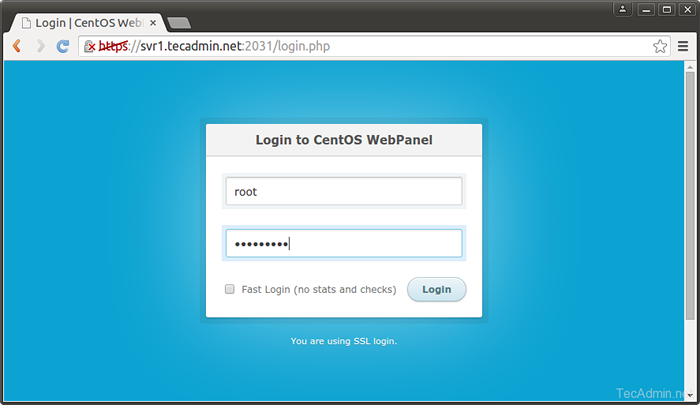
- 2096
- 263
- Noa Faure
Panneau Web Centos bref Cwp est un panneau de commande d'hébergement Web gratuit conçu une gestion facile des serveurs (dédiés et VPS) sans avoir besoin d'utiliser la console SSH. Cela fonctionne uniquement pour les distributions basées sur RPM. Pour utiliser ce panneau de configuration, vous devez avoir un système d'exploitation CENTOS, RHEL ou CloudLinux sur votre serveur. CWP fournit un outil facile pour la migration des comptes de CPanel Server vers CWP en quelques clics.
Cet article vous aidera à installer le panneau Web Centos Centos / Rhel & CloudLinux Systems.
Étape 1 - Exigences du système
Pour installer le panneau Web CentOS, votre système doit avoir un minimum de 512 Mo de RAM pour un serveur de 32 bits et un RAM de 1024 Mo pour un serveur 64 bits. Centos Web Panel pris en charge Centos 6, Redhat 6 ou CloudLinux 6.
Étape 2 - Mettez à jour votre système
Avant de commencer l'installation de CWP, installez d'abord certains packages requis et mettez à jour tous les packages sur le système avec les commandes ci-dessous.
Yum install wget yum update
Après avoir terminé la mise à jour, redémarrez votre serveur une fois.
redémarrer
Étape 3 - Installez le panneau Web CentOS
Démarrez maintenant l'installation de CWP sur votre système. Téléchargez le script d'installation à partir du site officiel de CWP à l'aide de la commande suivante.
cd / usr / local / src wget http: // Centos-webpanel.com / cwp-latest
Maintenant, exécutez simplement le cwp-latest script pour démarrer l'installation. Ce processus peut prendre longtemps selon votre vitesse Internet et la configuration du serveur.
sh cwp-latest
À la fin de l'installation, vous obtiendrez un message comme ci-dessous.
############################### # cwp installé ################# ############ Aller à Centos WebPanel Admin GUI à http: // server_ip: 2030 / http: // 11.22.33.44: 2030 SSL: https: // 11.22.33.44: 2031 --------------- ############################################## # ° Centos #################################################### ####### Nom du certificat SSL (nom d'hôte): SVR1.técadmin.Emplacement du fichier de certificat Net SSL / etc / pki / tls / privé | certificaux ################################## ####################### Visiter pour l'aide: www.centos-webpanel.com Écrivez les détails de connexion et appuyez sur Entrée pour le redémarrage du serveur! Appuyez sur Entrée pour le redémarrage du serveur!
Configuration de l'installation du post CWP
À ce stade, vous avez réussi à installer CWP sur votre système. Maintenant, connectez-vous à votre GUI d'administration du panneau Web CENTOS en utilisant l'une des URL suivantes.
URL non sécurisée: http: // server-ip: 2030 /
URL sécurisée: https: // server-ip: 2031 /
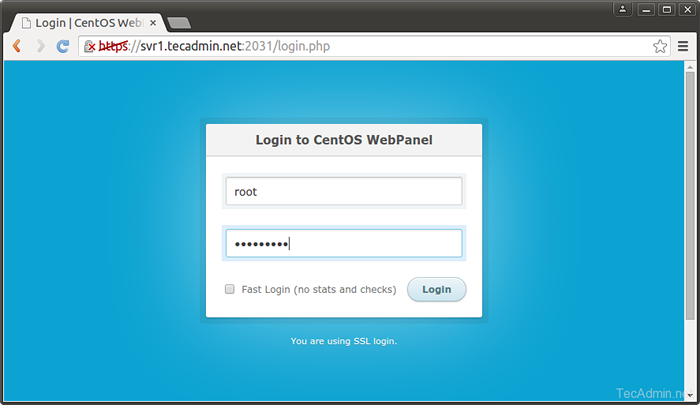
Effectuez maintenant les étapes suivantes
1 - Configuration de l'e-mail root et IP partagé
Après être connecté à CWP, allez à Paramètres CWP >> Modifier les paramètres. IP partagé configuré doit être une IP publique valide configurée sur votre serveur. Cela sera partagé par tous les comptes d'hébergement partagés sur le serveur.
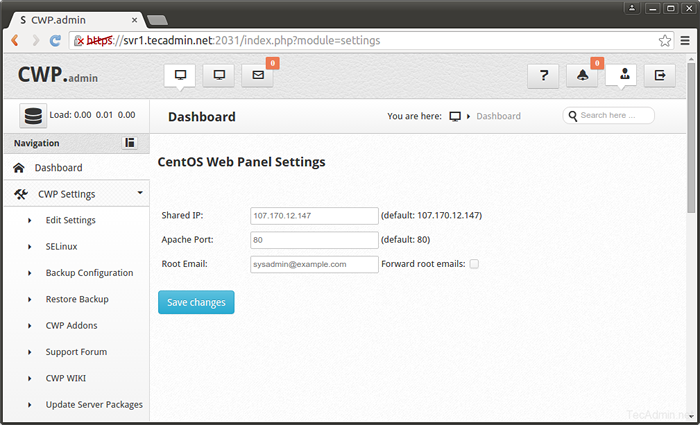
2 - Configuration des serveurs de noms
Maintenant aller à Fonctions DNS >> Modifier les serveurs IPS et configurez vos serveurs de noms comme l'écran ci-dessous.
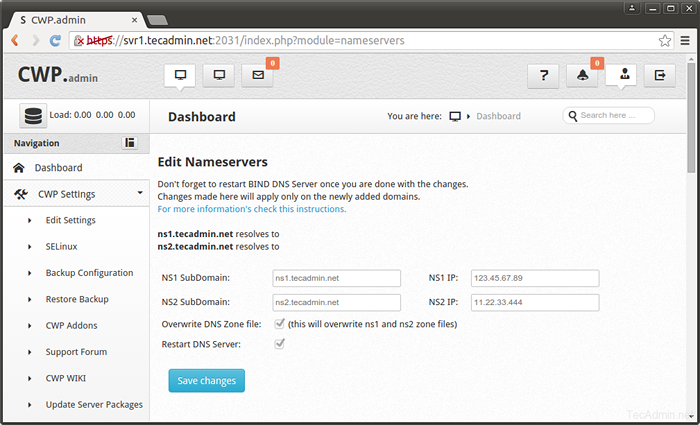
3 - Package d'hébergement de configuration
CWP Installateur Créer des packages par défaut pour démarrer. Vous pouvez simplement modifier ce package ou créer un nouveau package conformément à votre exigence d'hébergement. Pour créer un nouveau package, Emballer >> Ajouter un package.
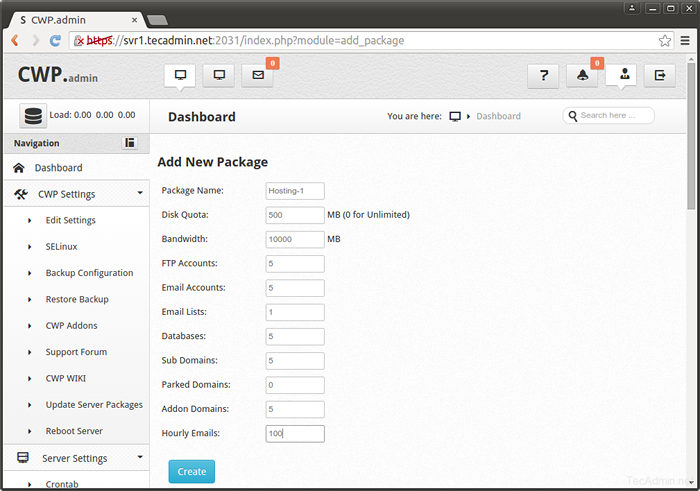
Tu as tous fait! Permettons de l'hébergement avec un panneau Web Centos.
- « Comment installer Apache, MySQL, PHP (Lamp) sur Centos / Rhel 7
- Comment installer le dernier noyau sur Ubuntu & Linux Mint »

